Mac OS op pc installeren
Wat te weten
- U hebt een nieuwe kopie van macOS, een USB-drive, gratis tools genaamd UniBeast en MultiBeast en compatibele pc-hardware nodig.
- De onderstaande stappen beschrijven het installeren van een macOS Catalina 10.15.6 op een pc en zijn getest met een Intel NUC DC3217IYE.
- Afhankelijk van de pc-componenten die u gebruikt, moet u mogelijk enkele configuratie-instellingen wijzigen.
Dit artikel behandelt wat je nodig hebt om een Hackintosh te bouwen en waarom je er een zou bouwen, hoe je een opstartbare Hackintosh-installatie USB-drive maakt en hoe je deze op een pc installeert.
Een opstartbare Hackintosh-installatie USB-drive maken
De eerste stap bij het installeren van macOS op een pc en het maken van uw eigen Hackintosh is het maken van een opstartbare USB met macOS erop. Dit vereist een werkende Mac die toegang heeft tot de Mac App Store, een USB-stick en enige tijd. Het is niet moeilijk, maar het kost wat tijd en het is belangrijk om ervoor te zorgen dat u elke stap precies goed uitvoert.
Scroll naar beneden om een volledige lijst te zien van wat je nodig hebt om een Hackintosh te bouwen.
Overweeg voordat u verder gaat: een back-up maken van je Mac voor het geval u problemen tegenkomt tijdens het maken van de installatiemedia.
Als je je Mac en een USB-stick bij de hand hebt, kun je deze instructies volgen om een opstartbare macOS USB te maken:
-
Open met een Mac de Mac App Store.

Log in met je Apple-ID als daarom wordt gevraagd.
-
Zoek en download de nieuwste versie van macOS.
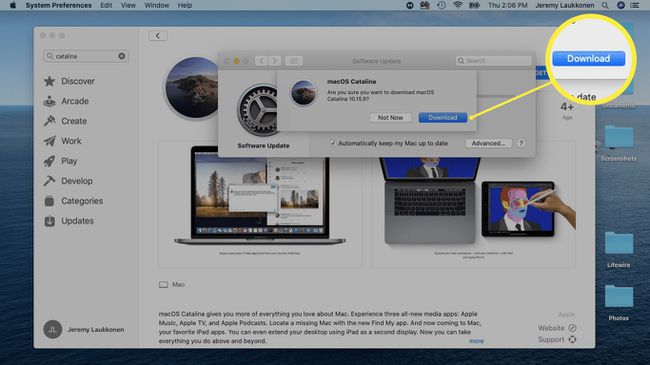
Start je Mac opnieuw op, houd ingedrukt Opdracht + R als het weer opstart. Hiermee kunt u in de herstelmodus laden.
Uitgave Opdracht + R wanneer u het Apple-pictogram en de voortgangsbalk ziet verschijnen.
-
Wacht tot macOS Recovery is geladen.

-
Klik Nutsvoorzieningen > Terminal.
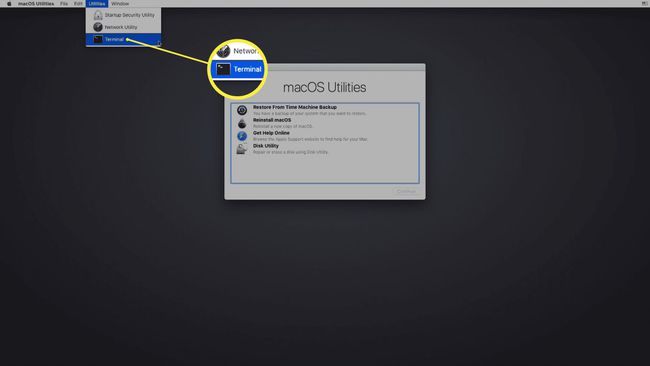
-
Typ met de terminal open: csrutil uitschakelen en druk vervolgens op binnenkomen.

-
Wacht tot de terminal een bericht weergeeft dat SIP is uitgeschakeld.
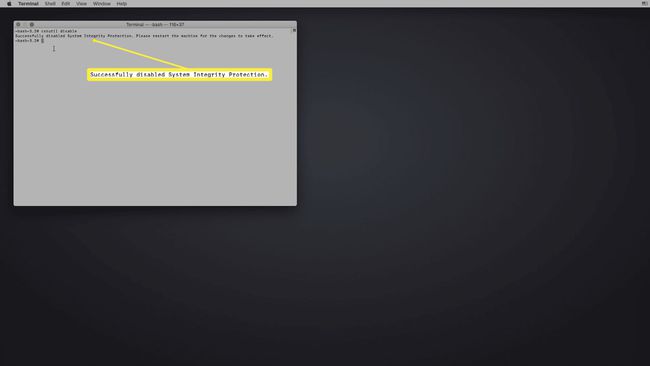
-
Klik op de Apple-menu > Herstarten.
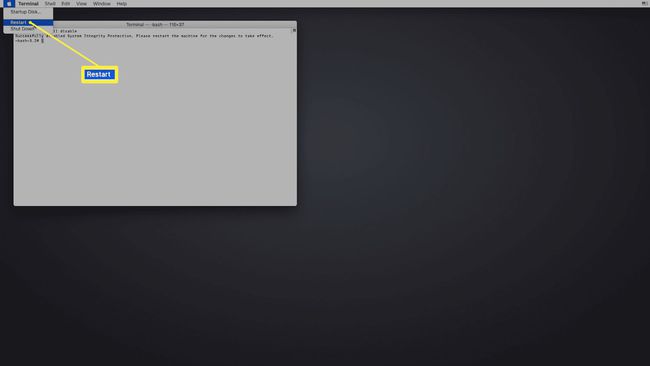
Zodra uw Mac is opgestart, sluit u uw USB-station aan.
-
Open Schijfhulpprogramma.
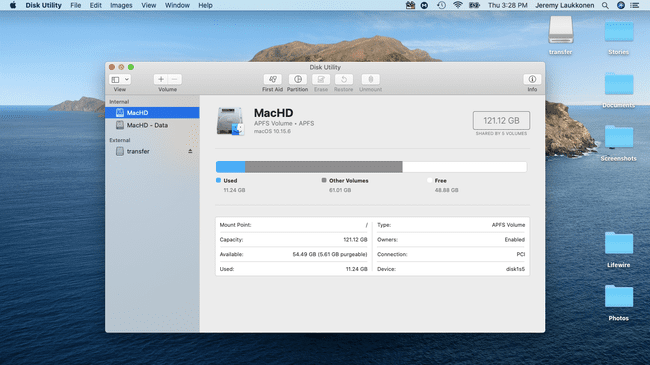
-
Selecteer uw USB-station in de linkerkolom en klik vervolgens op Wissen.

-
Voer in het pop-upmenu een naam in voor uw USB-station, selecteer Mac OS Uitgebreid (journaled)en klik op Wissen.

-
Klik Gedaan.

-
Voer de UniBeast-app uit.
Als je het nog niet eerder hebt gedownload, download de nieuwste versie van UniBeast van de Tonymacx86 tools download sectie.
-
Klik Doorgaan met.

-
Klik Doorgaan met.

-
Klik Doorgaan met.

-
Klik Doorgaan met.

-
Klik Mee eens.

-
Klik op de USB-poort die u eerder hebt ingesteld en klik vervolgens op Doorgaan met.
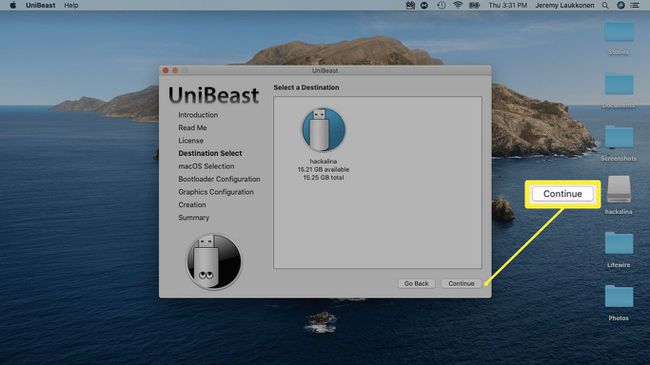
-
Selecteer Catalina, dan klikken Doorgaan met.

-
Selecteer UEFI-opstartmodus of Oude opstartmodus, dan klikken Doorgaan met.
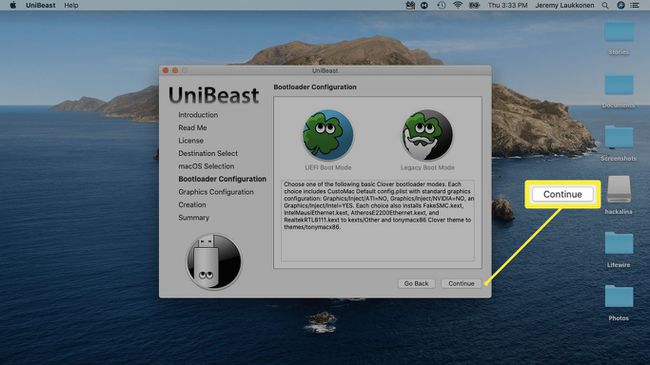
UEFI-opstartmodus wordt aanbevolen voor alle systemen die in staat zijn om: UEFI. Selecteer alleen Legacy Boot Mode als je oudere hardware hebt die alleen kan gebruiken BIOS.
-
Als u een NVIDIA- of ATI-grafische kaart gebruikt, maakt u de juiste selectie en klikt u op Doorgaan met.
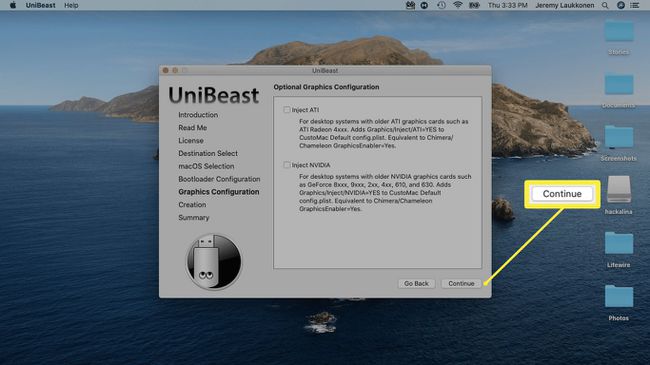
-
Bekijk uw selecties en klik op Doorgaan met als je geen fouten hebt gemaakt.
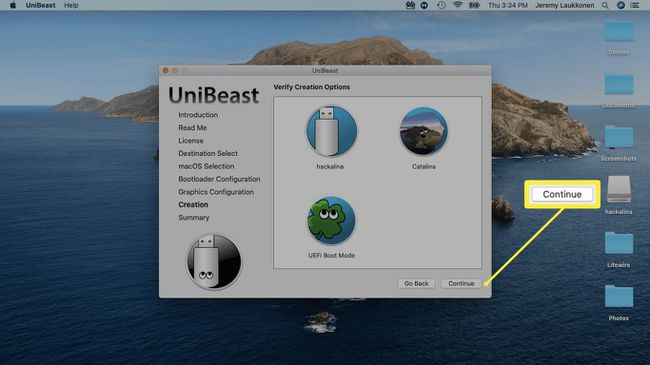
-
Voer uw wachtwoord in als daarom wordt gevraagd en klik vervolgens op Oke.
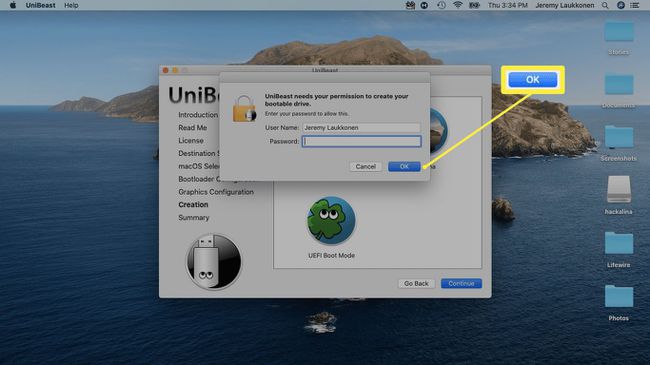
UniBeast zal nu uw installatiemedia maken. Dit proces kan even duren, dus laat het gewoon staan totdat het klaar is.
MacOS op een pc installeren met behulp van de installatie-USB
Nadat u met succes uw macOS-installatie USB hebt gemaakt, moet u deze van uw Mac verwijderen en aansluiten op de pc die u in een Hackintosh wilt veranderen. Dit is een vrij lang proces waarbij de schijf op uw pc wordt geformatteerd en een schone installatie van macOS wordt uitgevoerd. Als u uw schijf niet wilt formatteren of wissen, moet u deze verwijderen en een andere installeren voordat u verder gaat.
Voor deze zelfstudie werd een Intel NUC DC3217IYE gebruikt als pc-basis om een Hackintosh te maken, en de instellingen in schermafbeeldingen hebben specifiek betrekking op die hardwareconfiguratie. Zorg ervoor dat u instellingen selecteert die compatibel zijn met uw hardware.
Zo installeer je macOS op je pc:
-
Selecteer in het Clover-opstartscherm Start macOS op Installeren vanaf MacOS Catalina installeren.

Als uw pc is ingesteld om op te starten vanaf USB's, ziet u dit scherm zonder dat u iets hoeft te doen. Als dit niet het geval is, moet u op F8, F11, F12 of de juiste toets voor uw moederbord drukken om uw USB-station als opstartapparaat te kiezen.
-
Selecteer je gewenste Taalen klik op de pijl vooruit.

-
Selecteer Schijfhulpprogramma van het macOS-menu Hulpprogramma's.
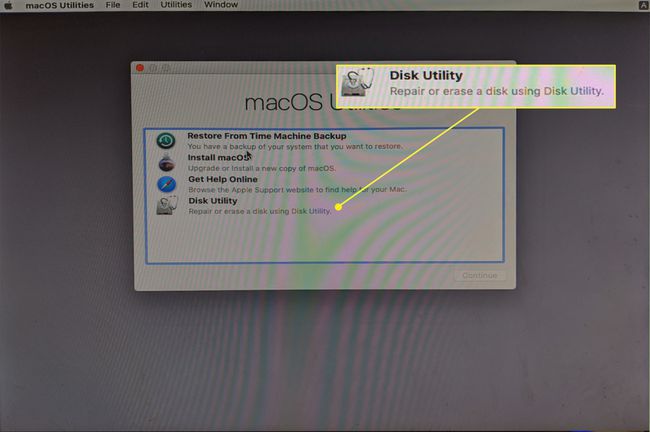
-
Klik op je PC harde schijf in de linkerkolom.

-
Klik Wissen.
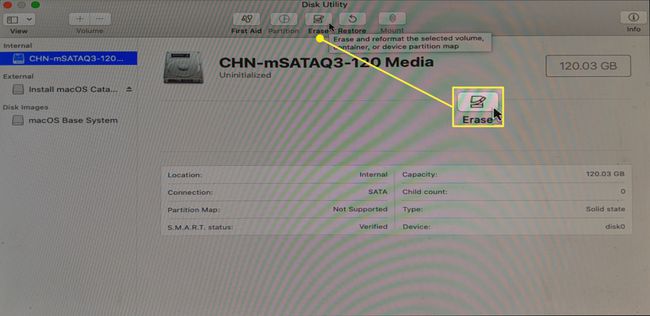
-
Voer een nieuwe naam in voor de schijf, selecteer APFS voor het formaat en klik op Wissen.

-
Klik Gedaan.
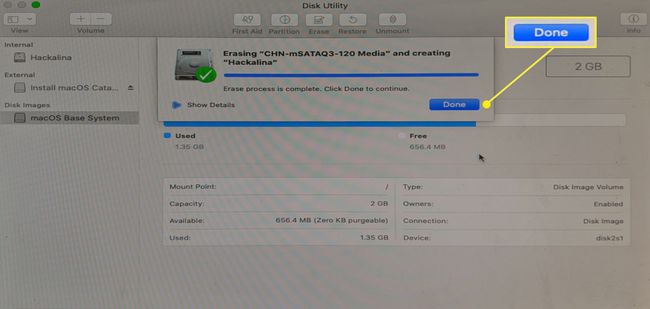
-
Keer terug naar het hoofdmenu van macOS-hulpprogramma's, selecteer MacOS installerenen klik op Doorgaan met.
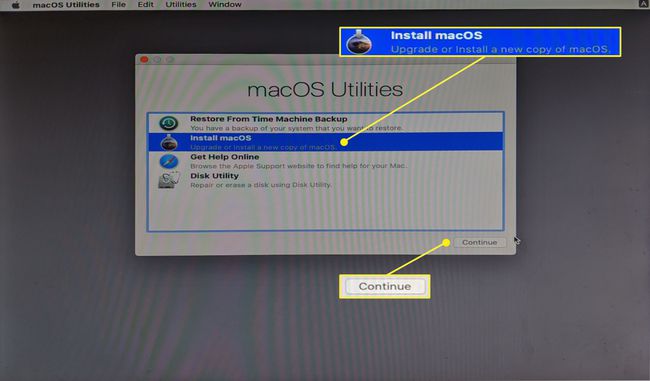
-
Klik Doorgaan met om door te gaan met de installatie van macOS op uw pc.
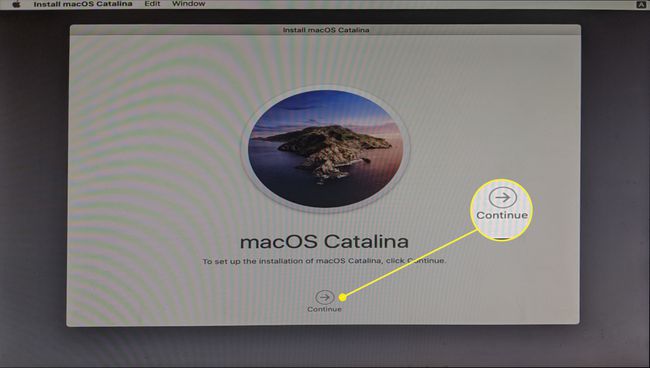
Wanneer u het installatieproces voltooit, wordt uw pc opnieuw opgestart. Mogelijk moet u macOS Catalina handmatig selecteren in de bootloader als macOS niet automatisch wordt geladen.
Voltooi het instellen van uw Hackintosh
Uw pc heeft op dit moment macOS geïnstalleerd en het zal waarschijnlijk tot op zekere hoogte werken, afhankelijk van de specifieke hardware die u hebt gebruikt. Het kan zijn dat sommige randapparatuur niet helemaal goed werkt, dat de graphics niet correct worden weergegeven of dat er andere problemen zijn.
Zelfs als je nieuwe Hackintosh lijkt te werken, is de laatste stap van het installeren van macOS op een pc het uitvoeren van de gratis MultiBeast-tool van Tonymacx86. Deze app configureert je macOS-installatie om naadloos samen te werken met je pc-hardware, dus het is niet aan te raden deze stap over te slaan.
-
Voer de Multibeast-app uit. Van de Snelle start menu, selecteer UEFI-opstartmodus als uw pc UEFI ondersteunt, of Oude opstartmodus als het alleen BIOS ondersteunt.

Als je het nog niet eerder hebt gedownload, download de nieuwste versie van MultiBeast van de Tonymacx86 tools download sectie. Dit is een andere app van UniBeast, maar je kunt hem op dezelfde locatie vinden.
-
Klik chauffeursen selecteer de audiostuurprogramma's die nodig zijn voor uw hardware.
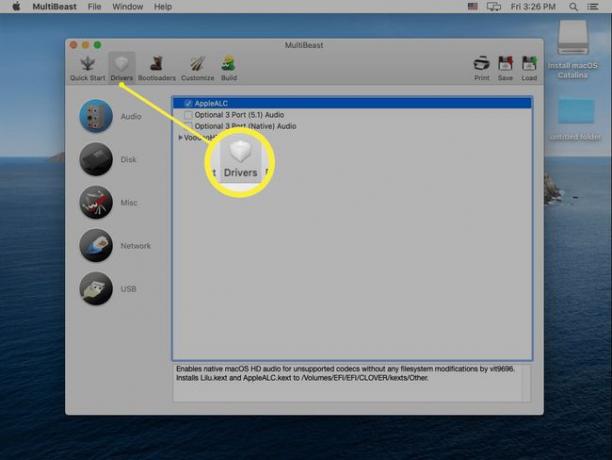
-
Klik Diversenen selecteer de benodigde stuurprogramma's.

Afhankelijk van uw hardware moet u mogelijk ook schijf-, netwerk- of USB-stuurprogramma's selecteren.
-
Klik Bootloaders, en selecteer de gewenste bootloader.
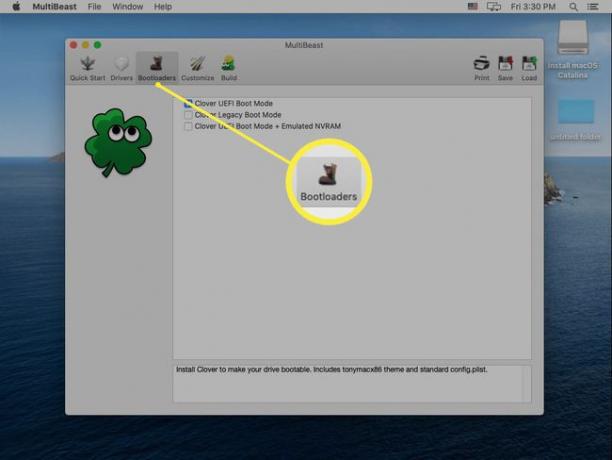
-
Klik Bouwen, controleer uw instellingen en klik op Opslaan om uw Multibeast-instellingen op te slaan. Als je problemen hebt met deze instellingen, kun je ze later laden en wijzigen om dingen te verfijnen.

-
Klik Installeren.

-
Klik Mee eens.

-
Voer uw wachtwoord in als daarom wordt gevraagd en klik op Helper installeren.

-
Wanneer u dit scherm ziet, kunt u uw Hackintosh opnieuw opstarten. Als het werkt zoals verwacht, ben je klaar. Anders moet u MultiBeast opnieuw uitvoeren en ervoor zorgen dat u alle juiste stuurprogramma's en instellingen voor uw individuele pc-hardware hebt geselecteerd.
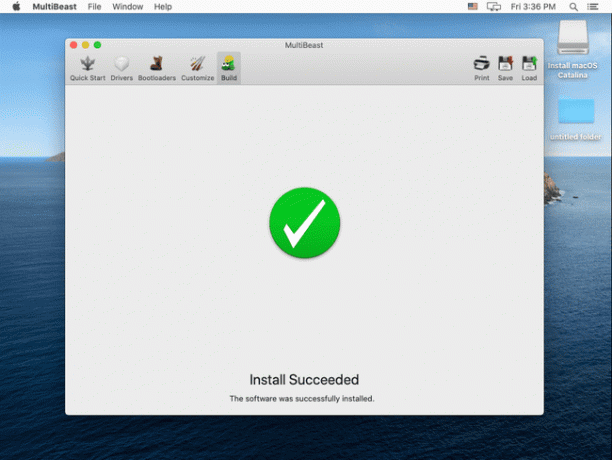
Wat je nodig hebt om een Hackintosh te bouwen
Het bouwen van een Hackintosh is een proces van meerdere stappen dat niet uitzonderlijk moeilijk is, maar het is tijdrovend en het is ook erg nauwkeurig. Hoewel je technisch gezien een Hackintosh kunt bouwen zonder gespecialiseerde kennis of ervaring, helpt een achtergrond in pc-bouw en enige kennis van macOS.
Dit is de hardware en software die je nodig hebt voordat je een Hackintosh kunt bouwen:
- macOS-compatibele hardware: Verkrijg en assembleer computerhardware die compatibel is met macOS. Als je niet zeker weet of je hardware zal werken, controleer dan bronnen zoals: Tonymacx86.com, de OSx86-project, Hacktintosh.com, en de Hackintosh-subreddit.
- Een werkende macOS-computer: Je hebt een werkende, moderne macOS-computer met de App Store nodig om een nieuw exemplaar van macOS te downloaden.
- Een USB-station: Een 16GB of 32GB schijf heeft de voorkeur.
- UniBeast en MultiBeast: Dit zijn gratis tools verkrijgbaar bij Tonymacx86.
Waarom een Hackintosh maken?
Er zijn veel redenen om een Hackintosh te maken in plaats van alleen een Mac te kopen, maar de belangrijkste factor zijn de kosten. Je kunt voor minder geld een Hackintosh bouwen met krachtigere specificaties dan welke Mac dan ook. Als je macOS verkiest boven andere besturingssystemen, maar je wilt wat geld besparen door je eigen systeem samen te stellen, dan is het bouwen van een Hackintosh een aantrekkelijke optie.
Het nadeel is dat Apple deze procedure niet ondersteunt, en zelfs actief ontmoedigd heeft. U kunt geen technische ondersteuning voor macOS op uw pc krijgen en Apple kan ook services zoals FaceTime en iMessage op uw aangepaste Hackintosh blokkeren. Als je bereid bent het risico te nemen, kun je wat geld besparen en heb je veel meer controle over je hardwarekeuzes dan met een standaard Mac.
